360浏览器怎么添加信任站点
360浏览器怎么添加信任站点?小编看到网上还有很多朋友都不知道该如何给360安全浏览器添加信任站点,其实这个方法很简单。给浏览器添加信任站点,能够让用户更加顺利的访问这个网站,那么具体该如何操作呢?下面就来看看360安全浏览器添加信任站点新手指南吧,应该能够给你答案!
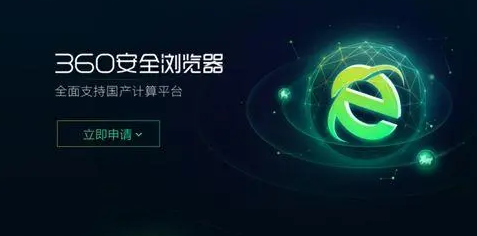
1、打开360浏览器,点击右上角的“菜单”。
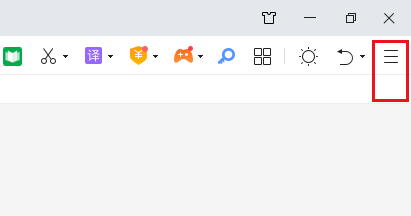
2、选择“工具”点击“Internet选项”。
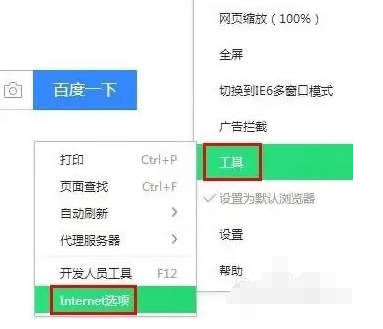
3、在弹出界面选择“安全”点击“可信站点”。
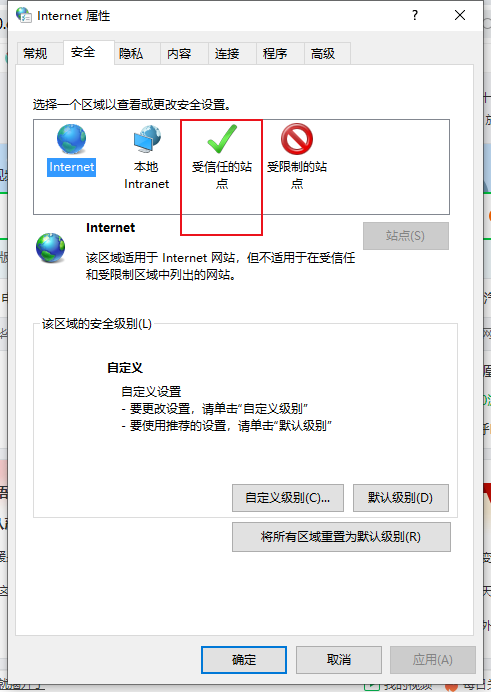
4、点击“站点”。
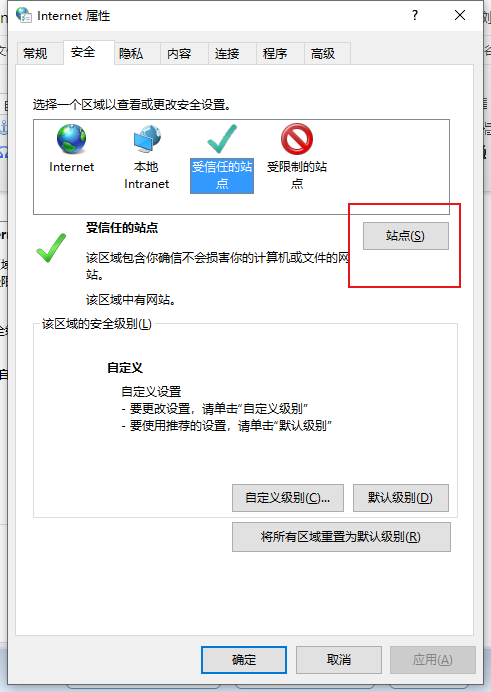
5、输入信任的网址后点击“添加”。

6、添加好后点击“关闭”。
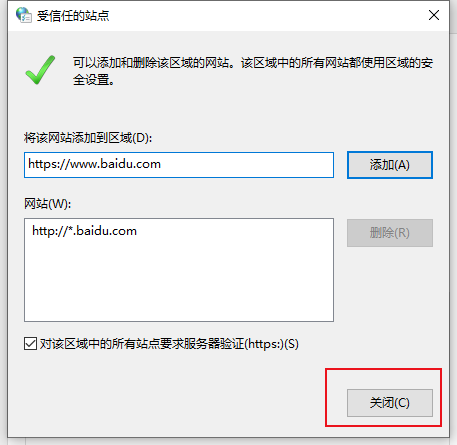
7、点击“确定”即可。
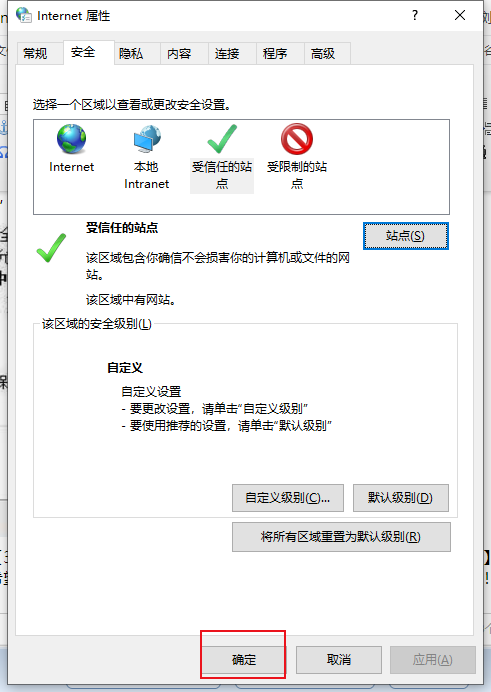
以上就是关于【360浏览器怎么添加信任站点-360安全浏览器添加信任站点新手指南】的全部内容了,希望能够帮助到需要的朋友!更多精彩教程,请继续关注浏览器大全网!
